パッチ管理
パッチ管理(PM)を使用して、マシンにインストールされているアプリケーションやオペレーティングシステムのパッチやアップデートを管理し、システムを最新の状態にしておけます。パッチ管理のモジュールでは、マシンにアップデートをインストールする処理を自動または手動で承認できます。現時点ではWindowsマシンに限り、パッチ管理機能がサポートされています。
パッチ管理機能を使用して、以下の操作を実行できます。
- OSレベルとアプリケーションレベルのアップデートをインストールする操作
- パッチを手動または自動で承認する操作
- オンデマンドモードまたはスケジュールモードでパッチをインストールする操作
- さまざまな基準(重大度、カテゴリ、承認ステータス)に基づいて、適用するパッチを細かく定義する操作
- アップデートの失敗に備えてアップデート前のバックアップを実行する操作
- パッチのインストール後に適用する再起動オプションを定義する操作
Cyber Protectionではピアツーピアテクノロジーが導入され、ネットワークの帯域幅のトラフィックが最小化されています。インターネットからアップデートをダウンロードしてネットワーク内の他のエージェントに分配するための専用エージェントを1つ以上選択することもできます。そうすれば、すべてのエージェントがピアツーピアエージェントとしてアップデートを共有することにもなります。
仕組み
自動または手動のパッチ承認を設定できます。下のスキームで、自動と手動の両方のパッチ承認ワークフローを確認できます。
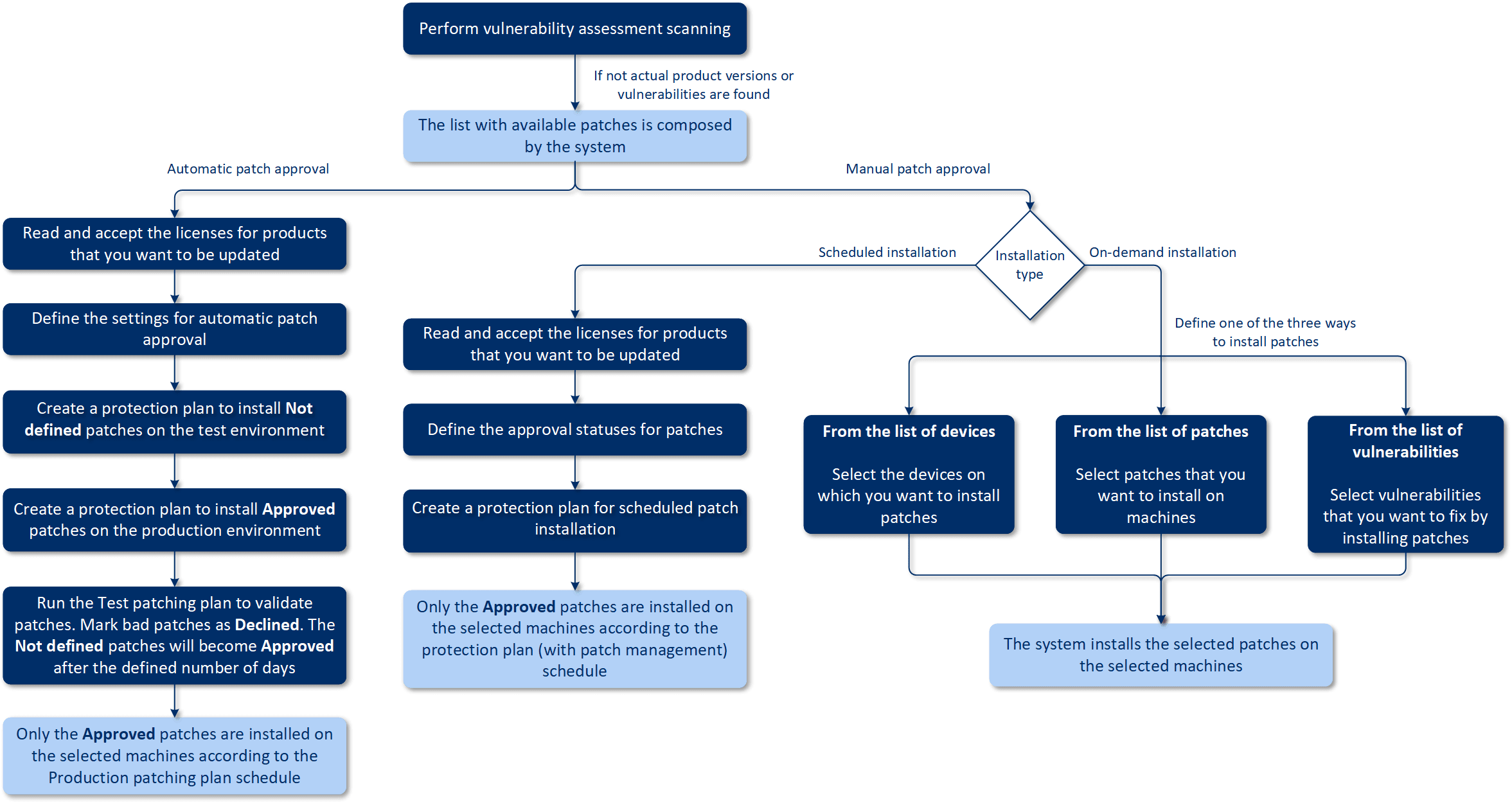
- まず、脆弱性診断のモジュールを有効にした保護計画を使用して、脆弱性診断スキャンを少なくとも1回実行する必要があります。スキャンを実行すると、検出された脆弱性と使用可能なパッチのリストがシステムによって作成されます。
- その後、自動パッチ承認を設定するか、手動パッチ承認アプローチを使用できます。
-
パッチをインストールする方法(スケジュールモードまたはオンデマンドモード)を定義します。オンデマンドのパッチインストールは、設定に応じて以下の3つの方法で実行できます。
-
パッチのリスト([ソフトウェア管理] > [パッチ])に進み、必要なパッチをインストールします。
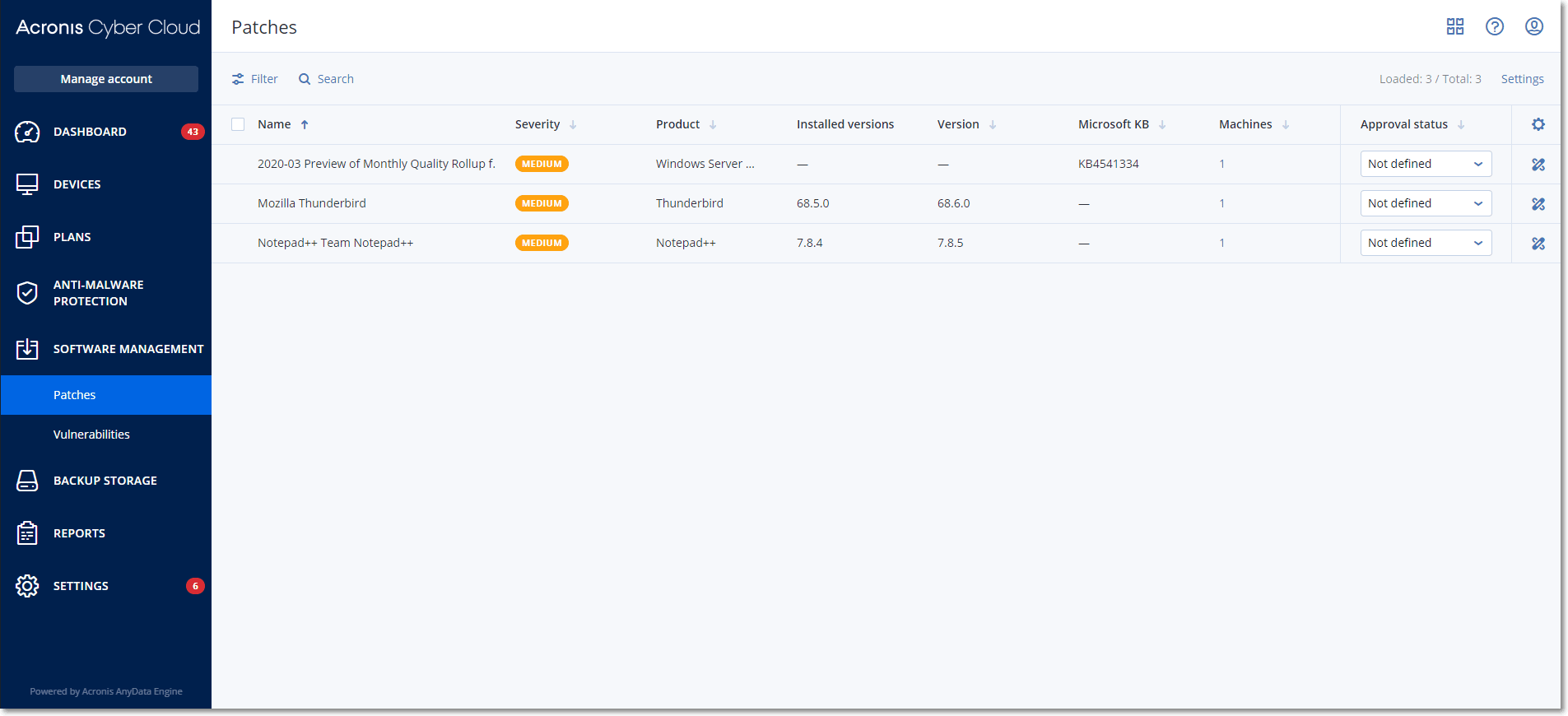
- 脆弱性のリスト([ソフトウェア管理] > [脆弱性])に進み、パッチのインストールを含む修復プロセスを開始します。
- デバイスのリスト([デバイス] > [すべてのデバイス])に進み、アップデート対象のマシンを選択し、そのマシンにパッチをインストールします。
-
[ダッシュボード] > [概要] > パッチインストール履歴のウィジェットで、パッチインストールの結果を監視できます。